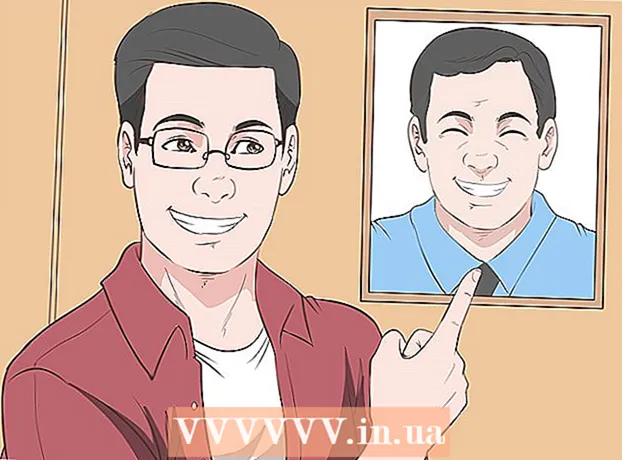Автор:
Laura McKinney
Жаратылган Күнү:
7 Апрель 2021
Жаңыртуу Күнү:
1 Июль 2024

Мазмун
Siri - бул Apple компаниясынын виртуалдык жардамчысы, ошондой эле үн менен башкаруу функциясы катары белгилүү, алгач iPhone 4S жана андан кийинки моделдерде башталган. Эски iPhone моделдерине Siri орнотууну кааласаңыз, телефонуңузду джейлбрейк менен бузуп, орто программаны орнотуу үчүн Cydia колдонуш керек. Же болбосо, Siri сыяктуу өзгөчөлүктөргө ээ болгон мыйзамдуу колдонмону орнотосуз. Жогорудагы эки жолду билүү үчүн, кийинки макаланы окуңуз.
Кадамдар
3-бөлүктүн 1-бөлүгү: Телефондун кулпусун ачкан Siri тажрыйбасы
Альтернативдик үн башкаруу колдонмосун алыңыз. IPhone 4 Siri колдобогондуктан, аны орнотуунун бирден-бир жолу шайманды джейлбрейк аркылуу бузуу болуп саналат. Бирок үн башкарууну сезүүнүн бирден-бир жолу эмес, анткени Siriге окшош жана ал тургай андан да мыкты колдонмолор бар.
- Dragon Go! Компаниянын өзү тарабынан иштелип чыккан эң популярдуу үн менен башкаруучу колдонмолордун бири. Бул башка көптөгөн колдонмолор, анын ичинде Yelp, Spotify, Google жана башкалар менен иштейт.
- Dragon Diction - бул Dragon Go колдонмосундагы кошумча колдонмо! өз үнүңүз менен тажрыйба жүргүзүүгө мүмкүнчүлүк берет.

IPhone 4 орнотулган үн менен башкаруу функциясын колдонуңуз. Сизде Siri колдонмосу жок болушу мүмкүн, бирок сиз дагы деле үн буйруктарын бере аласызбы? Үн менен башкаруу функциясына жетүү үчүн, Үй баскычын функция пайда болгонго чейин басып туруңуз. Үн башкарууну ачууда телефон дирилдейт жана сигнал берет.- "Чал Аты"же чакыруу Тел номери #’.
- FaceTime "FaceTime Аты’.
- "On" деп ырды ойнотуңуз ырдын аты, ырчынын аты, альбом"." Genius "десеңиз, iTunes автоматтык түрдө учурда ачылган ырга окшош ырды тандайт.

Google Издөөнү колдонуңуз. Google Издөө колдонмосу сүйлөөнү таануу программасын камтыйт. Бул жөн гана Google Издөөнүн интерфейси болсо, сиз тез издеп, вебге кирип, Google Жылнаамага жолугушууларды кошуп же эскерүүлөрүн орното аласыз. жарнама
3 ичинен 2-бөлүк: iPhone 4 кулпусун ачыңыз
iOS 7

IOS версиясын текшериңиз. 7.0.6 версиясын колдонбосоңуз, iOS 7 iPhone 4 телефонун jailbreak кыла аласыз. iOS 7.1 версиясында джейлбрейк өчүрүлгөндүктөн, бул версияны бузуп салууга эч кандай мүмкүнчүлүк жок. Эгер сиз 7.1 же андан кийинки версияга көтөрүлгөн болсоңуз, анда Siri функциясын колдонуу үчүн ушул макаланын биринчи жолун колдонушуңуз керек, себеби телефонуңуздун кулпусун ачуу мүмкүн эмес.- Версияны Орнотууларды ачып, Жалпы тандап, андан кийин Жөнүндө тандасаңыз болот.
ITunesту жаңыртыңыз. Телефонуңузду jailbreak кылуу үчүн сизге iTunesтин акыркы нускасы керек. Көбүрөөк маалымат алуу үчүн iTunes жаңыртуу боюнча окуу куралдарынан караңыз.
Download evasi0n 7. Бул телефондун кулпусун ачуучу программа. Evasi0n 7 - акысыз программа жана аны evad3rs веб-сайтынан гана жүктөп алуу керек. Бул программаны жүктөө үчүн акы талап кылган сайттардын бардыгы алдамчылык.
Камдык көчүрмө iPhone. Jailbreakту баштоодон мурун, ар дайым телефонуңуздагы маалыматтын камдык көчүрмөсүн сактап, андан кийин бир нерсе туура эмес болуп калса, оңой калыбына келтирилиши керек. Кракинг расмий түрдө колдоого алынбагандыктан, ката кетирүү мүмкүнчүлүгү жогору. Көбүрөөк маалымат алуу үчүн iPhone'догу маалыматтардын камдык көчүрмөсүн сактоо жөнүндө макалаларга кайрылыңыз.
Jailbreak программасын баштаңыз. Жүктөлүп алынган файлды таап, аны ачып, андан кийин жарылуу процессин баштаңыз. Windows колдонуучулары программанын сүрөтчөсүн чыкылдатып, "Администратор катары иштетүү" (Администратор катары ачылат) тандаса болот.
Экранды кулпулоо функциясын өчүрөт. Эгер сиз экранды кулпулоонун сыр сөзүн койсоңуз, анда jailbreak процессинде аны убактылуу өчүрүшүңүз керек. Эгер андай болбосо, анда жарака болбой калат.
- Сырсөздөрдү Жөндөөлөргө өтүп, Жалпы тандап, андан соң Сырсөздүн кулпусун тандасаңыз болот. Андан кийин ӨЧҮК режимине өтүңүз.
IPhone 4 компьютерге туташтырыңыз. Evasi0n 7 программасы туташкан замат телефонду таап, колдонулуп жаткан iOS версиясын көрсөтө алат. Процессти баштоо үчүн Jailbreak баскычын чыкылдатыңыз.
Биринчи этаптын аякташын күтүңүз. Jailbreak процессин evasi0n программанын терезесинен байкасаңыз болот. Бир аз убакыт талап кылынышы мүмкүн, андыктан чыдамдуулук менен күтө туруңуз, ушул убакытта iTunes же Xcode ачпаңыз.
Телефондун кулпусун ачуу. Биринчи фаза аяктагандан кийин, телефон кайра жүктөлөт жана evasi0n программасы сизге улантуу үчүн телефондун кулпусун ачуу керектигин билдирет. Бул кадамда evasi0n өчүрбөңүз же жарака кетпейт.
Evasi0n тиркемесин танда 7. Телефонуңуздун кулпусун ачкандан кийин, үй экранында evasi0n 7 аттуу жаңы тиркеме пайда болот. Jailbreak процессинин кийинки этабын баштоо үчүн тиркемени ишке киргизиңиз. Экран агарып, телефон кайра өчүрүлөт. Сиз jailbreak процессин телефонуңуздан толугу менен көрө аласыз, бирок дагы деле болсо программаны компьютериңизден иштетишиңиз керек.
Ачуу Cydia. Кулпуну ачуу аяктагандан кийин, телефон кайра өчүрүлүп, Башкы экранда Cydia тиркемеси пайда болот. Cydia ачуу үчүн таптап, ылдый жылдырып, Siri орнотуу жөнүндө ушул макаланын кийинки бөлүгүн окуп чыгыңыз. жарнама
iOS 6
IOS версиясын текшериңиз. Эгер сиз iOS 6 колдонсоңуз, анда колдонулган шаймандар ОС версиясына жараша айырмаланат.Эгер iOS 6.1.3, 6.1.4 же 6.1.5 болсо, анда p0sixspwn керек, аны evad3rs веб-сайтынан жүктөп алууга болот. Эгер сиз эски версиясын колдонуп жатсаңыз, анда evasi0n куралынын эски версиясын жүктөп алууңуз керек болот. Бул макала сизди p0sixspwn менен джейлбрейк жасоого багыттайт, анткени ал iOS 6 версиясынын көпчүлүгүндө колдонулат.Эскирээк версиялары үчүн, тордогу макалаларга шилтеме берип, кантип иштээрин билип алсаңыз болот.
- IOS нускасын Жөндөөлөргө өтүп, Жалпы тандап, андан кийин Жөнүндө тандасаңыз болот.
ITunesту жаңыртууну унутпаңыз. Телефонуңузду джейлбрейкке салыш үчүн iTunesтун акыркы версиясы орнотулган болушу керек. Көбүрөөк маалымат алуу үчүн онлайн окуу куралдарынан караңыз.
P0sixpwn жүктөө. Бул телефондун кулпусун ачуучу программа. p0sixspwn толугу менен акысыз, аны evad3rs сайтынан жүктөп алуу керек. Акча сураган сайттардын бардыгы алдамчылык.
Камдык көчүрмө iPhone. Jailbreakту баштоодон мурун, ар дайым телефонуңуздагы маалыматтын камдык көчүрмөсүн сактап, андан кийин бир нерсе туура эмес болуп калса, оңой калыбына келтирилиши керек. Кракинг расмий түрдө колдоого алынбагандыктан, ката кетирүү мүмкүнчүлүгү жогору. Көбүрөөк маалымат алуу үчүн iPhone'догу маалыматтардын камдык көчүрмөсүн сактоо жөнүндө макалаларга кайрылыңыз.
Экранды кулпулоо функциясын өчүрөт. Эгер сиз экранды кулпулоонун сыр сөзүн койсоңуз, анда jailbreak процессинде аны убактылуу өчүрүшүңүз керек. Эгер андай болбосо, анда жарака болбой калат.
- Сырсөздөрдү Жөндөөлөргө өтүп, Жалпы тандап, андан соң Сырсөздүн кулпусун тандасаңыз болот. Андан кийин ӨЧҮК режимине өтүңүз.
IPhone 4 компьютерге туташтырыңыз. Evasi0n 7 программасы туташкан замат телефонду таап, колдонулуп жаткан iOS версиясын көрсөтө алат. Процессти баштоо үчүн Jailbreak баскычын чыкылдатыңыз.
Биринчи этаптын аякташын күтүңүз. Jailbreak процессин evasi0n программанын терезесинен байкасаңыз болот. Бир аз убакыт талап кылынышы мүмкүн, андыктан чыдамдуулук менен күтө туруңуз, ушул убакытта iTunes же Xcode ачпаңыз.
- Jailbreak процессинин абалын көрүү үчүн p0sixpwn программасынын терезесин байкасаңыз болот.
- Jailbreak учурунда iPhone'уңузду компьютерден ажыратпаңыз. Телефон өзүн-өзү бир нече жолу өчүрүп-күйгүзөт, бул кадимки нерсе.
Cydia иштетүү. Биринчи этапты аяктагандан кийин, Башкы экранда Cydia көрөсүз. Сиз iPhone'ду компьютерге туташтырып, p0sixpwn программасын компьютерде иштетишиңиз керек. Колдонмону ачуу жана джейлбрейкти бүтүрүү үчүн Cydia сүрөтчөсүн таптаңыз.
- Cydiaди биринчи жолу иштеткенде, сизге "Файлдык системаны даярдоо" билдирүүсү келет. Бул процесс бир аз убакытты талап кылышы мүмкүн, айрыкча iPhone 4 сыяктуу эски түзмөктөрдө, чыдамдуулук менен күтө туруңуз.
- "Файлдык системаны даярдоо" процесси аяктаганда, телефонуңуз кайра жүктөлөт. Siri куралын орнотууну үйрөнүү үчүн Cydia программасын ишке киргизип, ушул макаланын кийинки бөлүмүн окусаңыз болот.
3 ичинен 3-бөлүк: Siri кызматтарын орнотуу
Siri орнотуу үчүн репозиторийди кошуңуз. Программаны Cydia аркылуу жүктөө үчүн, сиз каалаган файл камтылган репозиторийди кошушуңуз керек. Бул репозиторийди белгилүү бир муктаждык үчүн канал катары элестетип көрүңүз. Siri куралын орнотуу үчүн, белгилүү бир репозиторийди кошушуңуз керек:
- Cydia ачып, андан кийин Башкаруу → Булактар → Түзөтүү → Кошуу тандаңыз.
- Төмөнкү даректи киргизиңиз: http://repo.siriport.ru
- Тизмеге контейнер катары кошуу үчүн "Булакты кошуу" баскычын тандаңыз.
Репозиторийди ачыңыз. Репозиторийди кошкондон кийин, Булактар тизмесинен репозиторийди тандай аласыз. Репозиторийде жеткиликтүү файлдардын тизмеси көрсөтүлөт. Жүктөө бир аз убакытты талап кылышы мүмкүн, анткени серверлер Россияда жайгашкан. Түзмөгүңүзгө туура келген топтомду тандаңыз:
- iOS 7 - iOS 7 үчүн SiriPort (Original)
- iOS 6 - iOS 6.1.x үчүн SiriPort (Original) (Учурдагы нускасына шайкеш нерсени тандаңыз. Эгер ал 6.1.4 же 6.1.5 болсо, 6.1.3 версиясынын элементин тандаңыз)
Орнотууларды ачыңыз. Топтомду орноткондон кийин, Башкы экранга кайтып, Орнотуу бөлүмүн ачыңыз. "SiriPort.ru (Original)" опциясын көргөнчө ылдый жылдырыңыз. Тийип коюңуз.
Сертификатты орнотуу. Орнотуулар бөлүмүнөн SiriPort ачканыңызда, менюнун жогору жагында "Тастыктама орнотуу" параметрин көрөсүз. Бул параметрди таптап койсоңуз, анда сиз Safari'деги вебсайтка өтүп, тастыктама орнотууну суранасыз. Бул Siri серверине туташуу жана үн буйруктарын берүү үчүн керек. Вебсайттан "Орнотуу Тастыктамасын" тандасаңыз, "Профилди орнотуу" терезеси пайда болот.
Профилдин жөндөөлөрү. SiriPort.ru аталышын "Ишенбейм" деген билдирүү менен кошо көрүшүңүз керек. "Орнотууну" тандап, андан кийин "Орнотууну" тандап, ырастоо үчүн. "Ишенбейт" билдирүүсү "Ишенимдүү" деп өзгөртүлүп, текшерилет. Siri орнотуу аяктады.
Siri жандырыңыз. Siri колдонуудан мурун, аны жандыруу керек. Бул үчүн, Siri интерфейси пайда болгонго чейин Башкы бет баскычын басып туруңуз. "Салам" сыяктуу бир нече жөнөкөй буйруктарды байкап көрүңүз. Siri жооп күтө туруңуз. Бул иш-аракеттер татаал, анткени серверге туташууда каталар көп кездешет. Аны жандыруу үчүн бир нече жолу аракет кылуу керек болушу мүмкүн.
- Түзмөктү өчүрүп-күйгүзүү Siri менен туташууну жеңилдетиши мүмкүн.
- Siri жоопун алгандан кийин, байланыш түзүлүп, каалаган убакта Siri колдоно аласыз. Siri мыйзамдуу программаларга жайыраак жооп берет деп түшүнүңүз, анткени чындыгында үн буйруктары чет өлкөлүк серверге иштеп чыгуу жана сизге кайра жөнөтүү үчүн жөнөтүлөт.